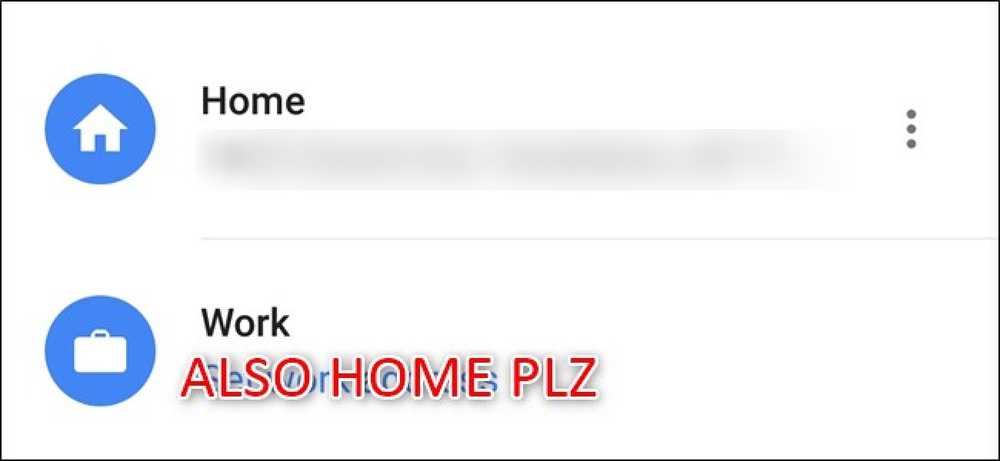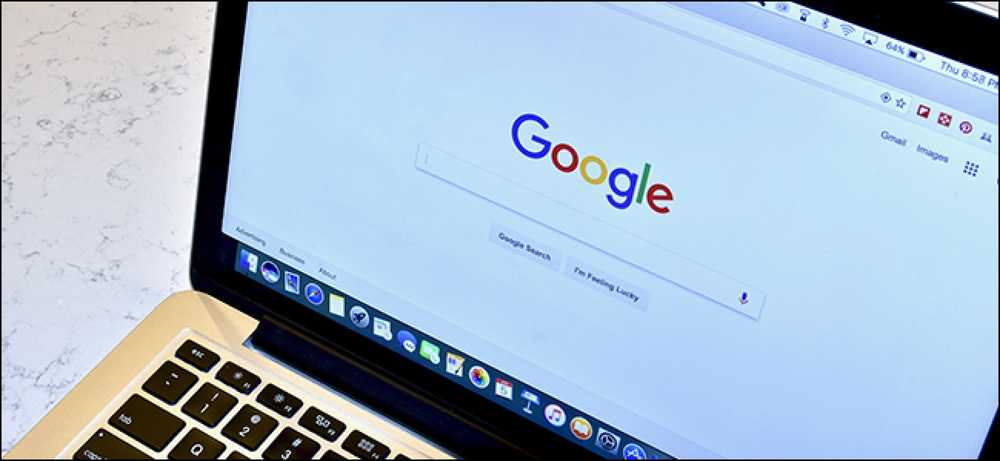その年は2018年で、在宅勤務は史上最高です。在宅勤務がこれまでになく簡単になり、従業員と雇用主の両方にとってのメリットが広がっています。ただ1つ問題があります。Googleマップは迷惑です. なるほど。 Googleマップは違います 本当に 全体として迷惑ですが、その1つの側面は、自宅で仕事をする人にはいらいらさせます。仕事に行くために家を出る必要がないことを指定できないことです。. デフォルトでのマップのしくみ Googleマップでは、リアルタイムの交通情報やその他の通勤情報のために自宅と勤務先の住所を設定できます。これらの住所を手動で設定しない場合、Mapsは機械学習を使用して、居住地と勤務地を「把握」してからそれらの住所を設定します。家の外で働く人には最適です。あなたが仕事に運転する必要がないときそれはそれほどクールではありません. 私の妻と私は最近新しい家を買いました、そして私のオフィスは寝室から家の反対側にあるので私は私の通勤が長年に比べて長いとよく冗談を言います。 Harharhar. なぜこれが在宅勤務者にとって迷惑なのか? @Googleさん、何年も経ってください。お願いします、私が自宅で仕事をしていると言わせてください。尋ねるのをやめてください。推測をやめてください。週に2回行っているところでは自動的に記入を止めてください。お願いします。 pic.twitter.com/5FahOpjyRv - Eric Ravenscraft(@LordRavenscraft)2018年9月16日 ああ、それは私を(そして他の多くの人をも)壁に追いやるのであなたが尋ねたのは嬉しい. 先ほども述べたように、自宅住所と勤務先住所を指定できます。ただし、勤務先住所に自宅住所を追加すると、自宅住所から住所が削除されます(逆も同様)。地図は文字通りあなたが同じ場所に働き、住むことを可能にしません. 一方で、それは超迷惑ではありません - 作業現場を空白のままにしないでくださいね。そんなに早くない! Mapsは職場と自宅の場所を自動的に検出するように設計されているため、定期的に移動する場所を選び、それを職場の住所として設定します。あなたが次に知っていることは、あなたが地元のスターバックスへのリアルタイムのアップデートを得ているということです。 技術的に スターバックスから在宅勤務者として働いていますが、それは同じことではありません)。余談ですが、私はたぶんスターバックスに行くのをやめるべきです. つまり、数週間ごとに、Mapsの「仕事」のエントリから場所を削除する必要があるため、この場所へのトラフィックの更新は停止されます。もちろん、あなたがそれらのアップデートを気にしない限り…その場合は、. このばかげた問題を簡単に解決することはできますか? 見て、それはささいなことだ、私はそれを手に入れる。しかし、それはまだ迷惑です。私が定期的に場所を訪問するからといって、その場所への交通量の更新や通勤情報の更新が必要というわけではありません。私は「私は自宅で仕事をしています」と言うことができたいのです。 単純な切り替えで十分でしょう。たとえば、勤務先住所セクションの下にある[自宅住所と同じ]ボタンはどうですか。または地獄、ちょうど私に両方に同じアドレスを入れてみましょう! いずれにせよ、私が欲しいのは - そして他のすべての在宅勤務者が同意するだろう - 私が自宅から仕事をしていることをMapsに知らせる方法であり、他の場所を選ぶのをやめる方法です。....
すべての記事 - ページ 1524
2018年2月15日、グーグルのChromeブラウザは、別の広告ブロッカーがインストールされているかどうかにかかわらず、いくつかの広告をそのままブロックします。. つまり、Web最大の広告会社であるGoogleは、どの広告がブラウザでブロックされるかどうかを決定します。ユーザーはこれに満足しているべきですか、それともGoogleが何をしているのかについて心配しているべきです。? こんなものが必要だった Googleはブロックしていません すべて 変更を発表したブログ記事の中で、グーグルは、彼らがサイト上のすべての広告を一定の量の広告を含む、より良い広告のための連合からの標準に違反すると述べた。 The Coalitionには、The Washington PostやReutersなどのメディア組織と並んで、Google、Microsoft、Facebookなどのハイテク企業が含まれています。一緒に、彼らは彼らが容認できないと考える広告タイプのリストを作りました。ポップアップ、音声付きの動画広告の自動再生などが原因で、Webを定期的に使用する人はだれでも認識されるはずです。 これらの広告はすべてひどいもので、モバイル化はおそらくさらに悪いものになっています。 これらの種類の広告はウェブの閲覧を悲惨なものにしています。しかし、出版社が一方的にこの決定を下すことはまずありません。そのような広告は効果的です。. だからGoogleは問題を強制することを決めた. 2月15日現在、Chromeのデスクトップ版とモバイル版はブロックされます すべて この種の広告を使用しているサイトの広告。ブロックされているサイトでこれがどれほど壊滅的な被害を受けるかを誇張するのは難しいことです。Chromeはデスクトップユーザーとモバイルユーザーの60%以上が使用しています。サイト運営者が自分のサイトが標準に適合していることを確認するのに1年近くかかりました。これは、そのようにするための重大な動機です。. この開発の利点を見るのは簡単です。あなたは、ユーザーとして、これらの恐ろしい広告を見なくてもウェブを閲覧することができます - どちらかのサイトはそれらを取り除くでしょう、あるいはそれらはブロックされるでしょう。なんらかの介入がなければ、この種の広告はさらに一般的になるだけであり、誰にとってもインターネットはさらに悪くなります。. しかし、潜在的なマイナス面もあります。世界最大の広告会社であるGoogleは、自分が所有していないサイトの行動を制御するために広告をブロックします。あなたがグーグルについて何を考えても、それは大きな力です。. これは全く前例のないことではありません こんなことが起きたのはこれが初めてではありません。大手のハイテク企業は、イメージの中でWebを形作るためにブラウザを常に変更してきました。. たとえば、Appleは、iPhone上のFlashをサポートしていないことで有名で、これはおそらく私たち全員が今日楽しんでいるHTML 5搭載のインターネットを私たちに与えた決定です。 Mozilla FirefoxとInternet Explorerにバンドルされている初期のポップアップブロッカーは、間違いなく2000年代初頭のメディア組織の収入を害しましたが、それらはまた、ウェブを使うことへのストレスをずっと少なくしました。 。最近では、High Sierraのトラッキング防止機能により、オンライントラッキングを減らすためにCookieが定期的に削除されています。. グーグルもこれまで同様の行動をとってきた。たとえば、Chromeは既に自動音声広告をブロックしており、しばらくの間デフォルトでFlashを無効にしています....
Microsoft Security Essentials(Windows 8上のWindows Defender)はかつてトップでした。何年にもわたって、テスト結果には問題がありましたが、Microsoftはテストは意味がないと主張しました。今、マイクロソフトは、Windowsユーザーに代わりにサードパーティのウイルス対策ソフトを使うように勧めています. この啓示はマイクロソフトが行ったインタビューから私たちにもたらされます。 Microsoftの公式Webサイトは、MSEに対して「包括的なマルウェア対策」を提供していると主張しています。マイクロソフトはユーザーとうまくコミュニケーションできていません. 更新マイクロソフトは、「マイクロソフトのマルウェア対策製品を信頼し、それらをお客様、友人、およびご家族に強く推奨する」との声明を発表しました。残念ながら、Holly StewartのコメントやMSEの悪化の歴史については直接触れていません。テストのスコア。 MSEのスコアが低いこと、これまでに実世界の人々が失敗していることについて聞いたことがあるすべての話、およびMicrosoftの一貫性のないコミュニケーションを考えると、MSEを推奨できないとはまだ考えられません。. 更新2:2013年にこの記事を公開してから1年半が経過した後、Windows Defenderのテストスコアは向上しました。それはまだ他のほとんどすべてのウイルス対策アプリよりも低いスコアですが、少なくともそのパフォーマンスはかつてあったほど低くはありません。現在のウイルス対策に関する最新の推奨事項については、ここをクリックしてください。. 強力なスタート マイクロソフトセキュリティエッセンシャルズはかつてランキングのトップでした。 2009年に、AV-Comparatives.orgはそれに非常に高いスコアを与えて、それが最もパフォーマンスが良い無料のアンチウイルスであると言いました. MSEは、私たちのようなWindowsのオタクにとって非常に魅力的でした。それは非常に良いマルウェア検出スコアを受け取り、非常に迅速で、そして無料でした。無料で利用できるだけでなく、AVGやavastのような有料のウイルス対策ソリューションに戸惑うこともありません。行う。 MSEは、インターフェイスとスピーディなパフォーマンスの両方で、新鮮な空気を吸い込みました。そのテスト結果はそれがパックより進んでいたことを示した、それでそれはその時最高のアンチウイルスだった. このため、何年もの間使用する無料のアンチウイルスとしてMSEを推奨してきました。これはWindows 8にデフォルトで含まれており、「Windows Defender」という名前が付けられています。これは、Windows 8の大きなセキュリティの向上の1つです。ウイルス対策プログラムが含まれているため、すべてのWindowsユーザーが保護されます。 Windowsユーザーがようやくサードパーティのウイルス対策ソフトを探す必要がなくなったなら、それは素晴らしいことです。. スライディングスコアと言い訳 過去数年間で、Microsoft Security Essentialsはマルウェア検出スコアリングテストを実施しました。 AV-TESTの2011年の年次レビューでは、Microsoft Security Essentialsがテストしたすべての製品の中で保護の最後の場所にランクされました。 2012年10月、マイクロソフトセキュリティエッセンシャルは非常に低いスコアを獲得したため、AV-TEST認証を失いました。...
多くの人が知っているように、私のiTunesの暴言の後、私はあらゆる種類の新しいメディアプレイヤーを試しています。私はまだ完全に満足している「究極の選手」をまだ見つけていないと思います。各プレイヤーは私にとって良い面と悪い点を持っているようです。 Spider PlayerとFoobar2000は私のオーディオだけのニーズのために近づいていますが、信頼できるスタンバイはVLCです。. GOM Playerには、コーデックファインダー、壊れたAVIファイルを再生する機能、複数のメディアファイルのサポート、プレーヤーから直接ビデオスクリーンショットを撮ることができるスクリーンキャプチャなどの多くの機能があります。. デフォルトのGUIは簡単で、ビデオを見たりオーディオを聴いたりするのは簡単です。. ビデオとオーディオの両方を微調整するためのクールなパネルがいくつかあります. もちろん、あなたが彼らのサイトからダウンロードできる様々なスキンもあります。例えば、これがXPメタリックスキンの例です。. ビデオとオーディオの調整オプションが豊富で、比較的滑らかで鮮明なビデオ再生が可能なGOM Playerは間違いなく一見の価値があります。!
今日のテクノロジーを駆使した世界では、電子メール、ソーシャルネットワーキングサイト、インターネットバンキングの詳細など、コード上に構築された目に見えない壁によって保護されています。テクノロジーが私たちの生活をより良く(そして悩ませ)続けているので、私たちの情報がオンラインで可能になりそしてオンラインで保存されることは避けられなくなりました. そしてどうしてですか?どこへ行っても、どこにいても、簡単にアクセスできます。また、銀行や公的な問題を解決するために列に並ぶ必要がないという利便性を忘れないでください(電気代は支払われない)。. 最近では、買い物でもオンラインでできます。ファッションアイテムからファストフード、高級品、日用品まで、インターネットで何でも注文できます。私たちはこれらのツールやサービスの使い方を知っていますが、オンラインアカウントや情報を安全に保つ方法を実際に知っていますか。? あなたがこっそりとはいと答えたならば、あなたは運がいいです。パスワードを試してみるには、「パスワードの強度を確認する」に進んでください。それが実際にハッキングに耐えるのに十分強いかどうかを確認する. ハッキングとパスワード まず第一に、これを明確にしましょう。あなたのFacebookアカウントをログオンしたままにすることとあなたのアカウントをハッキングさせることの間に違いがあります。ハッキングに関しては関連スキルがあります(そして時にはそれは純粋でありながらスマートで残忍な推測です)。. (画像ソース:Fotolia) さて、あなたはおそらくハッキングする個人がハッカーと呼ばれることを映画とポップカルチャーを通してすでに知っています。あなたが知らないかもしれないことはそれらがいくつかの形で来るかもしれないということです - 彼らの意図によって定義される帽子の色によって指定される。これが簡単なまとめです。 「ホワイトハット」ハッカー: セキュリティ専門家 'ブラックハットハッカー: コンピュータ犯罪者 「灰色の帽子」ハッカー:未定 スクリプトキディ: 進行中のハッカー サイト全体の違反 最近、2つのオンラインセキュリティ違反が発生し、それがこのトピックの執筆を促しました。 1つは、ハッカーが2012年6月に650万のLinkedInアカウントに侵入し、電子メールとパスワードを入手し、それらの半分をオンラインでリストしたことです。. これは、ハッカーによってクラックされたトップ30のLinkedInパスワードに関するrapid7によるインフォグラフィックです。そして、それはその後ロシアのハッカーフォーラムに投稿されました。あなたが今使っているパスワードを見てください。もしそうなら、あなたは本当にあなたのパスワードを変更する必要があります. 2つ目の問題は、Dropboxアカウントのパスワードに、自分が所有する他のサードパーティアカウントと同じユーザー名とパスワードを使用していたというDropboxのパスワードリークです。家の中のすべてのドアに同じ鍵を持っているようなものです。一つ開くと、全部開くことができます。なぜあなたの砦を侵入しやすくすることによって彼らを誘惑します? 強力なパスワードを作成する パスワードは重要ですが、強力なパスワードになるものを知っていますか?ネット上の至る所で利用可能であり、そして私はどこでも意味するという一般的な合意は、 いけません 辞書で見つけられる単語を含む, 順番に並んでいるか、繰り返し文字で並んでいる. あなたの名前、生年月日、社会保障、パスポート、運転免許証、その他の身分証明書に関する詳細を含む。親しい家族の詳細についても同じことが言えます. それを使用するのが最善です 複雑で多様で十分に長いパスワード...
iPhoneには、電話機をPCまたはMacに接続できるケーブルが付属していますが、実際に使用する必要はありません。ワイヤレス充電を購入する場合(または単にドックを入手する場合)、充電にケーブルを使用する必要すらありません。. ワイヤレスでケーブルのない未来はまだここにはありませんが、私たちはそれほど遠くにはいません。いくつかの簡単な調整で、あなたは今日脇にすべてのそれらのワイヤーを設定することができます. Wi-Fiを介したiTunesの同期 iTunesはしばしば不格好で古いプログラムと見なされていますが、多くの人々はまだデータをやり取りするためにそれを使用しています。それでもコンテンツの同期にiTunesを使用することを好むのであれば、問題ありません。iTunesは実際にはiPhoneと完全にワイヤレスで同期できます。. これを行うには、まずUSBケーブルでiPhoneをコンピュータに接続する必要があります - はい、ケーブルを使用する必要がありますが、セットアップには1回だけです。その後、iTunesに入り、iTunesでデバイスの情報を見て、プロパティタブを確認します。 「このiPhoneとWi-Fiで同期」というオプションが表示されます。このオプションをクリックして有効にします。完了すると、iPhoneとコンピュータ上のiTunesソフトウェアがWi-Fiネットワークを介して自動的に同期されます。. これは、iPhoneの充電中、iTunesがコンピュータ上で開いているとき、および両方のデバイスが同じWi-Fiネットワーク上にあるときに自動的に発生します。ワイヤレスで接続が確立されたら、iTunesでデバイスの名前をクリックしてそこに表示されるオプションを使ってどの同期を選択するかを選択できます。. iCloudドライブ、Dropbox、Googleドライブ、OneDriveなど アップルのiCloud Driveは、iOSおよびMac OS X 10.10 Yosemiteに統合され、Windows PC用のiCloudソフトウェアの一部としてダウンロードすることもできます。 Dropbox、OneDrive、Google Driveなどの他のクラウドストレージサービスもiOS上で利用可能であり、iOS 8の新しい拡張システムのおかげで、それらをシステムとより統合することさえ可能です。. これらのサービスを使用すると、iPhoneとコンピュータ間、または所有している他のデバイス間でファイルをすばやく移動できます。いくつかのファイルをあなたのコンピュータのフォルダにダンプすれば、それらはあなたのiPhoneの関連アプリで利用可能になるでしょう。 iPhoneからサービスにファイルをアップロードすると、それらのファイルは自動的にコンピュータと同期されます。 USBケーブルやiTunesを使って文書をやり取りするのではなく、デバイス間でファイルを移動するのに最も便利な方法です。. iCloudフォトライブラリ AppleのiOS 8はまた、あなたがあなたのiPhone上で撮った全ての写真とスクリーンショットさえもAppleのサーバ上のあなたのiCloudアカウントにアップロードする“ iCloud Photo Library”と名付けられた機能を加えた。その後、MacのiPhotoアプリ、またはWindows用のiCloudソフトウェアに組み込まれているiCloud Photo...
私たちはワイヤレスの未来に生きることになっていましたが、まだそこにはありません。それでも、私たちがケーブルを使ってする多くのことは実際にはもうケーブルを必要としません - あなたはほんの少しの調整でワイヤーフリーに行くことができます. あなたがあなたの電話をあなたのコンピュータに接続するか、ケーブルを差し込む必要があるかもしれないと思うかもしれないまだ理由があります、しかしこれらはこれらのトリックで避けられることができます. 無線ファイル転送 AirDroidは、AppleのiMessageのようにあなたのPC上であなたのAndroid携帯電話を介してテキストメッセージを送ることを含む多くのことに使うことができます。ただし、AirDroidにはファイルマネージャも含まれています。このファイルマネージャを使用すると、Webブラウザまたはデスクトップアプリケーションを介して、音楽ファイルを電話機に移動したり、写真をコンピュータに転送したりするなど、ワイヤレスでファイルを双方向に転送できます。それはすべて完全にワイヤレスで動作し、そしてそれは完全にローカルWi-Fi接続を介して動作することができます。アプリケーションを実行しているときは、基本的にAndroid携帯を小さなWebサーバーに変えます。. Dropbox、Google Drive、OneDrive、その他のクラウドストレージサービスを使用する AirDroidのようなアプリを使うのではなく、代わりに自分の選んだクラウドストレージサービスに頼ることができます - それはDropbox、Google Drive、あるいはMicrosoftのOneDriveのようなものを意味します. 携帯電話からクラウドストレージにファイルをアップロードする - おそらくほぼすべてのアプリまたはフル機能のファイルマネージャにある便利なAndroidの共有ボタンを使用して - それを自動的にコンピュータに同期させることができます。ファイルをコンピュータのクラウドストレージに追加すると、携帯の適切なアプリに表示されるので、そこからアクセスできます。. Dropbox、Google Plus、OneDriveなどで写真(およびスクリーンショット)を転送する 写真転送はファイル転送よりもさらに簡単です。多くのアプリは自動的にあなたが撮った写真をクラウドストレージサービスにアップロードすることができ、そこでそれらはあなたのコンピュータとワイヤレスで同期されます。例えば、DropboxとMicrosoft OneDriveはどちらもあなたが撮った写真を自動的にアップロードする「自動アップロード」機能を持っていて、あなたがそれらを必要なところにアクセスできるようにあなたのPCに直接同期されるでしょう。 Google Plusにも同様の自動写真アップロード機能がありますが、アップロードした写真はGoogle+ Photosに送信され、自動的にPCにダウンロードされることはありません。. これらのアプリケーションもスクリーンショットを同じように扱います。あなたはあなたのAndroid携帯電話のスクリーンショットを撮ることができます、そしてそれはあなたのクラウドストレージアカウントに自動的にアップロードされて、あなたのスクリーンを追加タップすることなくあなたのコンピュータに直接ダウンロードされます。. ワイヤレス接続でADBコマンドを使用する ADBコマンド - 開発者を対象としていますが、rootのロックを解除したり、他のさまざまな強力なことを自分の電話機に実行したりする必要がある愛好家によっても使用されます。. 残念ながら、これには接続を確立するためのケーブルが必要です。ただし、接続した後は、ケーブルを外して、adb接続が終了するまでadbコマンドをワイヤレスで使用し続けることができます。それはあなたがケーブルなしであなたのコンピュータからあなたの電話を制御して操作できることを意味します....
私たちが約束した「ペーパーレスオフィス」は、多くの人に届くようには思われません。しかし現実には、あなたがそれを利用したいのであれば、ペーパーレスオフィスが今日ここにあります。. まだ電子メール、Webページ、およびその他の文書を印刷している人であれば、ここでやめることができます。あなたの情報を追跡し、より迅速にアクセスするためのより良い方法があります - 結局のところ、あなたは物理的な一枚の紙で単語を検索することができません. 印刷に対する訴訟 印刷は高価で不便であり、その安価なインクジェットプリンタが必然的に機能しなくなった場合、高価なインクカートリッジ、プリンタ用紙、および新しいプリンタを必要とする。そのすべての紙は、きちんと整理されていなければならない雑然としたものでなければ、あなたが探しているものを見つけることができないでしょう。オフィスから離れているときはアクセスできない、検索することはできません。コピーが1つしかないため、問題が発生した場合は問題があります。. コンピュータが机の上に置かれている重い煉瓦であったとき、印刷は必要でした。私たちは今、ポケットに入っているコンピューター、紙のサイズに近いサイズのタブレット、そしてすべてのデバイスですべての文書をバックアップおよび同期できるクラウドサービスを利用して歩き回っています。保存した文書をその中に含まれる単語で検索できるので、複雑な出願システムを設定して習得する必要はありません。. 印刷しない方法 私たちのオタクはずっと前に印刷をやめたかもしれませんが、まだ電子メールやWebページを定期的に印刷している人がたくさんいます。プリンタから離れて、意味のある情報を保存および整理するための新しい方法を紹介するためのヒントをいくつか提供します。. デジタルファイルキャビネットを作成する:まず、印刷するのではなく、保存場所を決める必要があります。それはあなたがすべてを保存する1つの一貫した場所を持つのを助けます。あなたがスマートフォンやタブレット、そしてあなたのPCでそれらにアクセスできるように、私たちはあなたのすべてのデバイスにわたって同期するある種のクラウドサービスをお勧めします。多くの人がEvernoteをすべてのメモや文書のアーカイブとして使用していますが、Dropbox、Google Drive、Microsoft OneDriveなどのクラウドストレージサービスに保存することもできます。あなたが本当にローカルストレージを好むなら、あなたはあなたのPC上の単一のフォルダにあなたのファイルを保存することができます - しかし、必ずそれをバックアップしてください。他の場所でファイルを表示したい場合は、他のデバイスに手動でファイルをコピーする必要があるため、これはあまり便利ではありません。. PDFに印刷:領収書、書類、Eメール、Webページなど、印刷したいものはすべてPDFファイルに印刷できます。まず、あなたのWindowsコンピュータにPDFプリンタをインストールする必要があります。その後、通常どおりに仮想PDFプリンタを選択して印刷プロセスを実行できます。 EvernoteやDropboxのようなものに保存できるファイルが手に入ります. 印刷メール:Eメールも同じ方法でPDFに印刷できます。 (Gmailを使用している場合は)スターを付けたり、後で参照できる特別なフォルダやラベルに追加したりすることもできます。あなたは電子メールクライアントを備えたどんな装置からでも後でこれらの電子メールにアクセスすることができます - 印刷の必要はありません. Webページを印刷する:後で参照するためにWebページを印刷する場合は、代わりにPDFに印刷することができます。後でそれらを表示するためにそれらをブックマークすることもできます(あなたのブックマークはすべてのデバイス間で同期できます)。後でWebページを読みたい場合は、PocketやInstapaperなどのサービスを使用して読みたいもののリストを作成してください。このようなサービスでは、Webページを取得し、それを読み取り可能なテキストのみの記事に変換し、さらにモバイルデバイスにオフラインで保存して、後で印刷することなくWebページを読むことができます。. 地図を印刷する:GPS搭載のスマートフォンをお持ちの場合は、地図を印刷する必要はありません。 Googleマップを使用している場合は、Googleマップアプリにサインインして、PCのGoogleマップWebサイトで行った検索のリストを表示できます。もちろん地図をPDFに印刷することもできます。. ファックス文書:石灰化された古い企業の中には、まだファックスを要求するものがあります。 HelloFaxのようなサービスを使ってWeb上でファックスを送信できます。 HelloFaxは月に5つの無料ファックスを提供しています - これはたまにビジネスにファックスを送信する必要があるだけのホームユーザーにとっては十分以上のはずです。. 誰かが印刷文書を主張するとき悲しいことに、いくつかの組織はまだ印刷された文書を主張しています。これを回避するだけではありません。電子メールでPDFを受け取らない場合は、印刷する必要があります。. 古い紙の文書をどうするか:すべての古い紙の文書を体系的にデジタル版に変換するのではなく、ペーパーレスで進め始めるほうが簡単です。これは多くの作業になります。それにもかかわらず、あなたはスキャナであなたの古い文書をPDFファイルにスキャンすることができます....